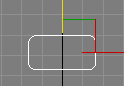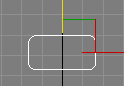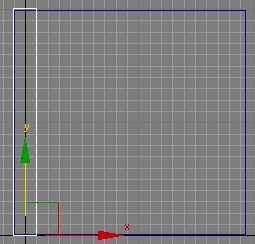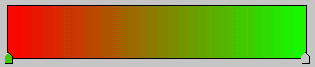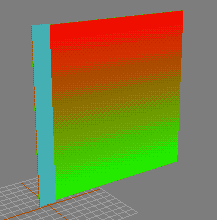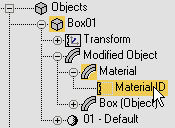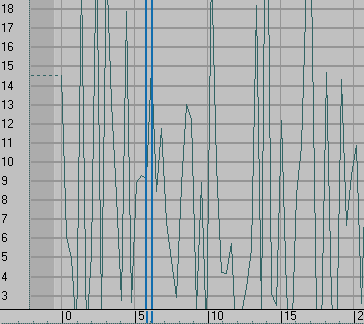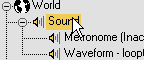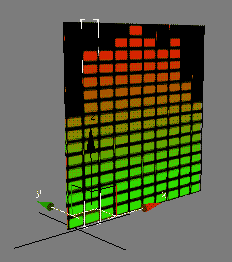Попробуем сделать Spectrum Analyzer средствами макса. Для этого нужно создать маски. Укажите размер выходной картинки height:200, width:20 в опциях рендера. В окне Front создайте Shapes->Rectangle, размеры Length 16.8, Width 33.0, Corner Radius 3.7. И примените к Rectangle01 модификатор Extrude: Amount 0.0
Затем щелкните правой кнопкой по надписи Front и выберите Show Safe Frame, теперь будет видно границы рендера. С помощью Zoom`а и Pan`а выровняйте как на картинке ниже. Примените к Rectangle01 черный материл, а фон сделайте белым (Rendering->Environment->Background Color)
Дальше размножьте Rectangle01 по оси Y: Tools->Array, нажмите на кнопку ">" справа от Move и впишите 390 по Y, Type of Object: Copy, Array Dimension->1D->Count: 16 (штук).
Отрендерьте и сохраните как 16.bmp, потом самый верхний Rectangle удалите(или скройте) и заново отрендерьте и сохраните как 15.bmp и так далее. Должно получить 17 файлов, где 00.bmp пустой с белым фоном.
Маски готовы! Сохраните этот проект и создайте новый.
В окне "фронт" создайте Box01 с габаритами 20х200, и второй Box02 - 198х196. Маленький Бокс должен находиться впереди большого.
Для большого Box`а создайте градиентный материал: Maps->Diffuse Color выберите из списка Gradient Ramp, сразу установите угол, Angle: W:90.0, а сам градиент настройте как на картинке ниже (или по вкусу)
Дальше создадим мультитекстуру для Box01. В редакторе материалов нажмите на кнопку Standard и выберите Multi/Sub-Object.
Измените Material Effect Chanel с 0 на 1 . Установите число под-материалов 17 (кнопка Set Number). Войдите в первый под-материал для настройки: Ambient и Diffuse в церный цвет, Self-Illumunation->Color:100, в Maps->Opacity выбирите Bitmap, и присвойте файл 00.bmp. Вернитесь обратно . Скопируйте под-метериал в ячейку ниже и поменяйте только имя файла на 01.bmp. И так далее.
Этому же боксу примените модификатор Material:
Теперь изменяя значение Material ID, будет изменяться текстура.
Нажмите правую кнопку мыши на Box01 и выберите "Curve Editor", найдите Material ID, и назначьте другой контроллер: AudioFloat, для этого щелкните правой кнопкой по Material ID -> Assign Controller. Далее вам нужно выбрать wav-файл (Choose Sound), он должен быть не сжатым (PCM).
Перевести в PCM можно любым аудио редактором, но если редактора нет, то можно воспользоваться WinAmp`ом. Нужно войти в его настройки и в Output plug-ins выбрать Nullsoft Disk Writer.... А после проигрывания нужного файла появится требуемый PCM файл.
После того как файл загружен, поставьте галочку на Absolute Value, Threshold: 0.0, Min:0.0 или 1.0, а Max:43.0, логически напрашивается 17.0, но если сигнал не сильный, то до 17 значение врятли дойдет. А мы искусственно зависим по 43, максимальное значение можно определить по графику.
Всё! Должно работать! А что бы еще и слышать этот "вав" файл добавим его в чуть выше в Track View->Sound (правая кнопка->Properties):
Одна полоска нашего Spectrum Analyzer`а готова, теперь скопируйте несколько штук, например 10 штук.
После копирования измените у них параметры: Threshold, Min, Max.. Конечно это не настоящий Spectrum Analyzer`а, но эффект приятный.
Для полной картины добавьте Glow! Это даст нам свечение. Заходим в Rendering->Video Post, далее кнопочка Add Scene Event, потом Add Image Filter Event, где выберите Lens Effect Glow, затем кнопка Add Image Output Event. Настроим Глоу: в Properties поставим галку на Effect ID, в Preferences Size:3.0, Color: Pixel!, intensity:40.
Вот теперь куда бодрее! Всё!
Сайт посвящён компьютерной графике и оверклокингу
Использование контроллера AudioFloat и модификатора Material
При перепечатке материалов обязательно указание авторства и незакрытая тегом noindex активная прямая нередиректная ссылка на сайт lux3d.narod.ru, на котором Вы этот материал нашли. Спасибо за посещение!